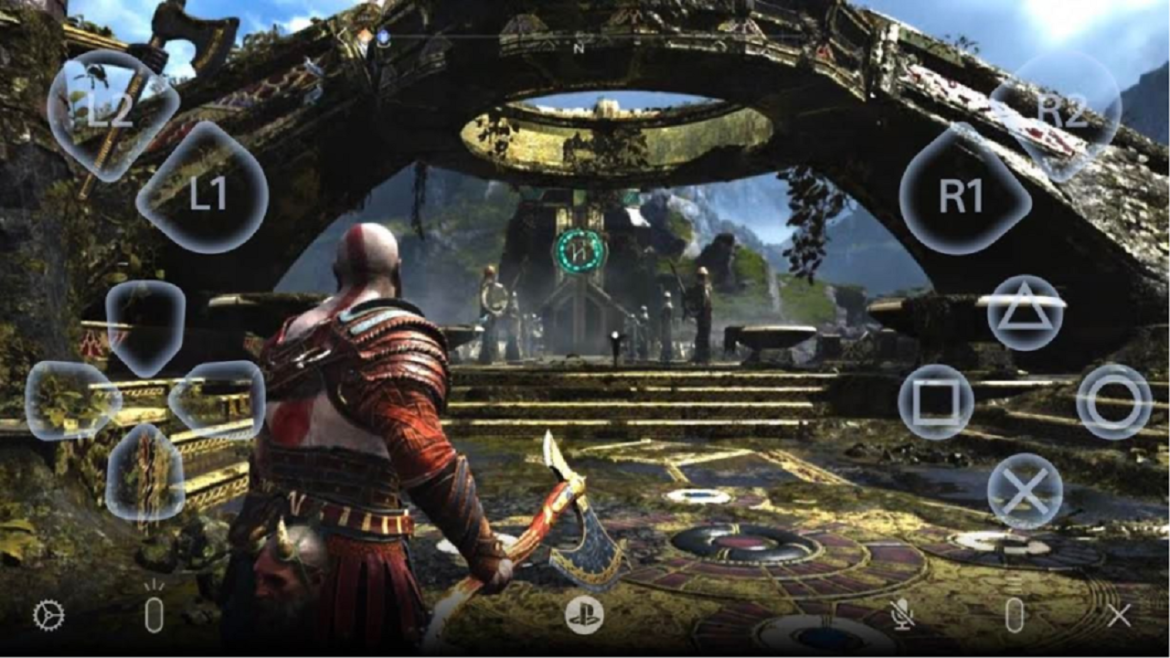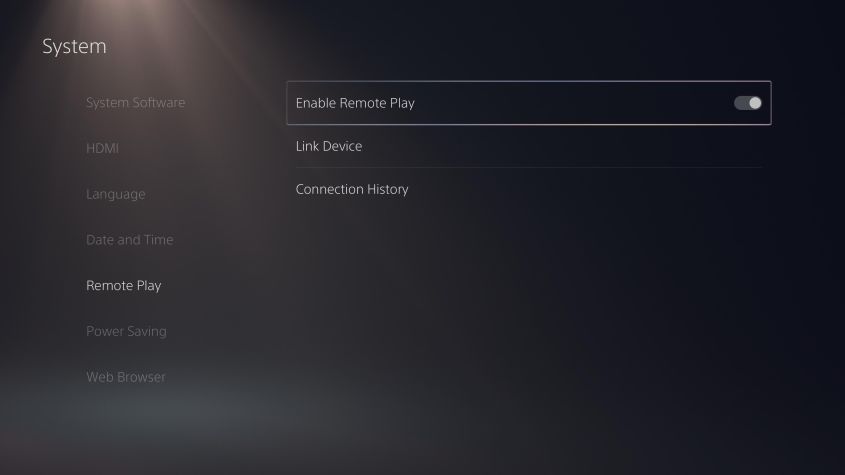как включить ps5 через приложение
Помощь с приложением PlayStation App
Узнайте, как настроить и использовать приложение PlayStation®App для отправки сообщений, совершения покупок и дистанционной загрузки материалов на свою консоль.
Как загрузить и установить приложение PlayStation App
iOS
Требуется iOS версии 12.2 или выше.
Android
Требуется Android версии 6.0 или выше.
После установки и запуска приложения PlayStation App войдите в сеть под своей учетной записью. Если у вас нет учетной записи, ознакомьтесь с приведенным ниже руководством.
Как войти в сеть на консолях PS5 с помощью приложения PlayStation App
Быстро выполняйте вход в сеть на консоли PS5, отсканировав QR-код в приложении.
Как привязать консоли PS5 и PS4 к приложению PlayStation App
Привязка основной консоли PS4 к приложению PlayStation App позволит вам загружать игры на консоль, используя мобильное устройство.
Привязка консоли PS5 позволит вам загружать игры на свою консоль, управлять памятью консоли PS5 и запускать игры для PS5 и совместимые игры для PS4 с вашего мобильного устройства.
Не видите свою консоль?
Убедитесь, что на консоли вы вошли в сеть под той же учетной записью, которую используете в приложении PlayStation App. Чтобы привязать консоль PS4, убедитесь, что она активирована как основная консоль PS4.
Как купить и загрузить игры с помощью приложения PlayStation App
Чтобы начать дистанционную загрузку с помощью приложения PlayStation App, на связанной консоли PS5 или PS4 должна быть включена функция Сохранить подключение к Интернету, а консоль должна находиться в режиме покоя.
Как управлять памятью консоли PS5 с помощью приложения PlayStation App
С помощью приложения PlayStation App вы можете проверить место в памяти и удалить игры с консоли PS5 и расширенного USB-хранилища. Приложение PlayStation App не поддерживает перемещение и копирование игр.
В PlayStation App выберите Настройки > Хранилище, чтобы открыть доступное место для хранения данных на консоли PS5 и расширенном USB-хранилище (если оно подключено).
Выберите игру в списке, а затем выберите Удалить 1 игру > Удалить, чтобы освободить место для хранения данных.
Обратите внимание: если вы установили SSD M.2 на консоли PS5 и выбрали его в качестве места для установки игр и приложений, вы можете загружать игры на SSD M.2 в приложении PlayStation App. Если на SSD M.2 недостаточно места для хранения, вы можете удалить игры до начала загрузки.
Как запускать игры на консоли PS5 с помощью приложения PlayStation App
После того, как игра будет загружена на связанную консоль PS5, вы можете запустить ее со своего телефона.
В PlayStation App выберите на начальном экране Библиотека игр > Приобретено.
Выберите игру и затем выберите Играть на консоли. Игра запустится – берите контроллер и играйте!
Чтобы запускать игры с помощью приложения PlayStation App, на консоли PS5 должна быть включена функция Сохранить подключение к Интернету, а консоль должна находиться в режиме покоя.
Как присоединиться к игре на консоли PS5 с помощью приложения PlayStation App
Когда вы получаете приглашение в игру в приложении PlayStation App, вы можете запустить игру на связанной консоли PS5. Просто выберите уведомление и выберите Присоединиться на консоли.
Как начать обмен сообщениями и голосовой чат в приложении PlayStation App
Выберите значок Тусовки в верхней части экрана, а затем выберите значок Создать новую тусовку. Выберите игрока или игроков, чтобы создать тусовку. Вы можете отправлять текст, наклейки, голосовые записи и изображения через приложение PlayStation App.
Чтобы начать голосовой чат, выберите тусовку в меню тусовок и выберите значок Голосового чата, чтобы начать общение с участниками тусовки.
Как использовать функцию «Общий доступ к экрану» на консоли PS5 в приложении PlayStation App
Чтобы включить функцию «Общий доступ к экрану» в приложении PlayStation App, присоединитесь к групповому голосовому чату с другом, который играет на консоли PS5. Когда вы получаете приглашение к просмотру экрана другого пользователя на консоли PS5 в приложении PlayStation App, вы можете наблюдать за тем, как играет ваш друг, в комнате голосового чата.
Как настроить приложение PlayStation App и уведомления
Вы можете настроить push-уведомления для игр, социальных сетей, мультимедиа и учетной записи в меню настройки приложения PlayStation App. Если вы отключите push-уведомления, то по-прежнему сможете видеть свои уведомления в списке уведомлений на экране Воспроизведение в PlayStation App.
Как транслировать игры с PlayStation 5 на все устройства
Что может быть лучше, чем поиграть в PlayStation 5 на большом телевизоре с поддержкой HDR с дивана. Однако, не всегда можно находиться в своей комнате с большим телевизором. Если вы хотите поиграть в Rocket League в постели или в Fortnite не у себя дома, у Sony есть решение. Функция PS Remote Play позволяет транслировать игры с консоли на другое устройство, причём бесплатно.
Это отличается от сервиса PS Now, который позволяет транслировать сотни игр с серверов Sony на устройства пользователя за ежемесячную подписку. Remote Play транслирует те игры, которые вы уже приобрели для PlayStation 5, на другие совместимые устройства, вроде компьютеров, смартфонов или PlayStation 4. Платить не за что, поскольку это ваши игры, устройства и интернет-подключение.
Однако, сначала нужно произвести настройку. Мы расскажем, как начать работать с Remote Play, чтобы получить возможность играть вдали от консоли.
Подготовка PlayStation 5 к трансляции
Сначала нужно включить функцию на PlayStation 5. Откройте Настройки > Система > Дистанционное воспроизведение и активируйте переключатель. Ещё откройте Настройки > Система > Энергосбережение > Функции в режиме ожидания и активируйте «Оставаться подключенным к интернету» и «Разрешить включение PlayStation 5 от сети».
Если консоль будет в режиме ожидания, можно будет включить её дистанционно для трансляции.
Также нужно убедиться, что сетевое подключение надёжное. Если вы транслируете игру из одной комнаты в другую, скорость доступа в интернет не играет роли, важна лишь сила домашнего сигнала Wi-Fi. Интернет нужен для подключения к учётной записи PlayStation Network, но для трансляции трафик не используется, если вы в той же сети, что и консоль.
Приличная скорость доступа в интернет нужна, если вы транслируете игры с PlayStation 5 дома на смартфон или планшет не в домашней сети. Sony рекомендует скорость входящего и исходящего подключений как минимум 15 Мбит/с, хотя может хватить и 5 Мбит/с.
В любом случае игра может зависать, тормозить и терять подключение, если вы находитесь вдали от маршрутизатора. Для получения лучших результатов рекомендуется подключить PlayStation 5 к маршрутизатору кабелем Ethernet. Так же следует поступить с компьютером или PlayStation 4, на которые вы будете транслировать игры.
Для трансляции на смартфон придётся пользоваться Wi-Fi, поскольку Remote Play не может передавать данные мобильным трафиком.
Во время процесса настройки можно протестировать скорость интернета и увидеть, насколько качественное соединение будет. Можно уменьшить качество трансляции до 720p, 540p или даже ниже. Существуют способы повысить качество сигнала Wi-Fi.
Как транслировать игры с PlayStation 5 на компьютер или Mac
Если вы хотите играть в игры с PlayStation 5 на компьютере или ноутбуке, можно использовать для этого приложение PS5 Remote Play. Скачайте его для Windows или Mac, установите, войдите в учётную запись PlayStation Network. Затем будет выполнен поиск всех консолей PlayStation, доступных для трансляции.
Затем можно подключать контроллер от PlayStation 4 или 5 к компьютеру и начинать играть. Контроллеры DualShock 4 и DualSense будут работать даже с играми для PlayStation 5, но другие контроллеры, вроде Xbox, работать не будут. Подвох Windows-версии Remote Play в том, что поддерживаемые контроллеры можно подключать только через USB. Только версия для macOS может подключаться ещё и через Bluetooth.
По умолчанию качества на большом мониторе компьютера будет не лучшим, поэтому вы можете нажать на иконку настроек в главном окне приложения и поменять разрешение на 720p или 1080p, если сетевое подключение позволяет использовать его без тормозов. Если у вас монитор с поддержкой HDR, можно включить и эту опцию.
Как транслировать игры с PlayStation 5 на смартфон и планшет
Для трансляции игр PlayStation 5 на мобильные устройства скачайте приложение PS Remote Play для Android или iOS, запустите и войдите в учётную запись PlayStation Network. Появится окно с предложением подключить контроллер Playstation 4 через Bluetooth на смартфоне. Можно играть в игры для PlayStation 5 при помощи контроллера DualShock от PlayStation 4.
Также можно использовать сенсорные элементы управления, если у вас нет геймпада. На iOS контроллеры Made for iPhone (MFi) вроде Gamevice работают без проблем. В настоящее время контроллер Playstation 5 DualSense не поддерживается на мобильных платформах.
После подключения вы увидите меню PlayStation 5 на смартфоне и можете выбирать игру. Если она идёт недостаточно плавно, можно вернуться в приложение Remote Play в главное меню и нажать на иконку шестерёнки в углу. Здесь можно выбрать качество видео от 360p до 1080p. Также можно включить HDR, если экран вашего мобильного устройства поддерживает его.
Как транслировать игры
Если у вас есть консоли двух поколений, PlayStation 4 должна была скачать приложение PS5 Remote Play через автоматическое обновление. Приложение позволяет транслировать игры от PlayStation 5 на PlayStation 4. Их можно будет запускать на другом телевизоре и необязательно у вас дома. Откройте приложение, оно автоматически выполнит поиск PlayStation 5 и подключится.
В тестах программа автоматически выбрала разрешение на основе скорости сети и можно было начинать играть.
Подготовка к работе с консолью PS5™
Узнайте, как настроить консоль PS5
Подготовьтесь к играм следующего поколения. Выполните эти простые шаги прямо сейчас в приложении PlayStation App или в браузере, и вы сможете легко настроить консоль PS5, чтобы быстрее начать играть, когда впервые запустите ее.
Но если забудете это сделать, ничего страшного. Вам также будет предложено выполнить эти действия при первом входе в сеть на консоли PS5.
Установка приложения PlayStation App для быстрого входа в сеть
Мы упростили для вас доступ к сети PlayStation™Network. Когда вы приступите к настройке консоли PS5, вы сможете дистанционно войти в свою учетную запись PlayStation Network на консоли PS5 через PlayStation App или с помощью камеры мобильного устройства. Просто отсканируйте QR-код, и вы сразу же войдете в сеть.
Найдите новые игры
Заранее загрузите новые игры на свою PS5. Впервые включив консоль PS5, вы можете загрузить цифровую версию игры или установить игру с диска в фоновом режиме, чтобы быстрее начать новые приключения.
Зайдите в PlayStation™Store через приложение PlayStation App или сайт playstation.com, и оформите предзаказ или купите цифровые версии игр или диски с играми, чтобы подготовиться к выходу консоли PS5. Получив консоль PS5, вы можете загрузить приобретенные цифровые версии игр в память консоли через приложение PlayStation App, как только войдете в сеть под своей учетной записью PlayStation Network. С помощью приложения PlayStation App также можно управлять памятью консоли PS5, если во время загрузки игры вам не хватает места. Это позволяет дистанционно освободить место в памяти консоли, чтобы завершить установку игры.
Установите игры в расширенное хранилище
Хранение и воспроизведение игр для PS4 на внешнем USB-накопителе – отличный способ получить доступ к вашим любимым играм для PS4 на консоли PS5. Ваши игры для PS4 будут у вас под рукой, и вам не потребуется использовать внутреннюю память консоли PS5. Мы рекомендуем оставить место во внутренней памяти консоли для игр для PS5, которые нельзя запустить из расширенного хранилища.
Вы можете использовать USB-накопитель версии 3.0 или более поздней с емкостью от 250 Гб до 8 Тб. Устройства с более мощными характеристиками могут сократить время загрузки.
Примечание: не все устройства работают с вашей консолью PS5. Расширенное хранилище нельзя подключить через концентратор USB. Невозможно одновременно подключить два и более расширенных хранилища.
Если вы хотите использовать расширенное хранилище, которое ранее использовалось для консоли PS4, просто подключите его к консоли PS5 и войдите в ту же учетную запись на консоли PS5. Если вы используете новый накопитель, который соответствует указанным выше требованиям, вы также можете отформатировать его как расширенное хранилище для хранения и воспроизведения игр для PS4, выполнив следующие действия.
Имейте в виду, что при форматировании устройства хранения все данные будут удалены. Если вы хотите сохранить данные, вам следует сделать резервную копию на другом устройстве.
На консоли PS4 выберите Настройки > Устройства > Накопители USB.
Выберите USB-накопитель и Форматировать как расширенное хранилище.
Убедитесь, что индикатор питания консоли PS4 полностью выключен, прежде чем отключать расширенное хранилище от консоли. Неправильное отключение USB-накопителя может привести к потере или повреждению данных или повреждению консоли PS4 или USB-накопителя. Если вы хотите отключить USB-накопитель при включенной консоли PS4, перед отключением нажмите и удерживайте кнопку PS, чтобы открыть быстрое меню, и выберите Звук/устройства > Прекратить использование расширенного хранилища.
Не выключайте питание своей консоли PS4 или PS5 и не извлекайте USB-накопитель во время его форматирования. Это может привести к потере или повреждению данных или повреждению консоли или USB-накопителя.
Подготовка к использованию новой консоли PlayStation®5
Узнайте, как в первый раз настроить PS5™, обновить системное программное обеспечение и подключиться к PlayStation™Network (PSN).
Прикрепите основание к PS5
Всегда прикрепляйте основание к консоли PS5, когда собираетесь ее использовать. Способ крепления основания зависит от того, как вы хотите разместить консоль PS5.
Подключение консоли PS5™ к экрану
После включения PS5 в первый раз следуйте инструкциям на экране, чтобы:
Подключение консоли PS5 к Интернету
Выберите Настройки > Сеть > Настройки > Установить соединение с Интернетом.
Выберите тип соединения и введите данные сетевой безопасности.
Обновление системного программного обеспечения PS5
Если требуется обновление системного программного обеспечения, вы увидите уведомление Обновить. Чтобы проверить наличие обновлений системного программного обеспечения:
Выберите Настройки > Система > Системное программное обеспечение > Обновление системного программного обеспечения и настройки.
Здесь вы можете проверить текущую версию системного программного обеспечения. Вы увидите уведомление Доступно обновление, если доступна более новая версия.
Если у вас возникли проблемы при загрузке обновления системного программного обеспечения, вы можете выполнить обновление вручную с помощью внешнего накопителя и компьютера.
Подключение консоли PS5 к PSN
Как только вы обновите системное программное обеспечение консоли, вам будет предложено войти в PlayStation Network. Вы можете войти в сеть, используя уже существующую учетную запись, или создать новую учетную запись. Если вы загрузили и настроили приложение PlayStation App, вы можете войти в сеть со своего телефона.
Перенос игр и данных с консоли PS4
Вы можете перенести данные с консоли PS4 на PS5 при помощи функции переноса данных, расширенного хранилища или облачного хранилища Playstation®Plus.
Перед переносом игры для PS4 на консоль PS5 прочитайте руководство ниже и убедитесь, что в нее можно играть на PS5.
Показ на консолях PS5™
Транслируйте свой игровой процесс в прямом эфире и позвольте своим друзьям и подписчикам поучаствовать в прохождении игры, наблюдая и комментируя все, что происходит на экране.
Свяжите учетную запись для трансляций на консолях PS5™
Перед началом трансляции необходимо связать учетные записи сервиса трансляций, такого как YouTube или Twitch, с вашей учетной записью PlayStation™Network. Вы можете сделать это при первом запуске трансляции или с начального экрана:
Теперь ваши трансляции будут доступны другим пользователям. Чтобы ограничить круг пользователей, которые могут смотреть ваши трансляции, настройте параметры конфиденциальности в связанных учетных записях.
Транслируйте свою игру на консолях PS5
Трансляция остается на этапе подготовки при показе
Некоторые потоковые сервисы требуют обязательной двухэтапной аутентификации. Возможно, вам придется включить двухэтапную аутентификацию в связанной учетной записи, чтобы начать трансляцию на консоли PS5.
Изменить настройки показа
Чтобы изменить настройки показа, на начальном экране выберите Настройки > Снимки, клипы и показы > Показы. Вы можете настроить следующее:
Выберите разрешение и частоту кадров для трансляции вашего игрового процесса. Доступные разрешения зависят от сервиса.
Выберите, нужно ли включать в трансляцию звук с микрофона и звук тусовки.
Заранее предупредите участников тусовки, что их голоса могут попасть в трансляцию.
Настройте параметры положения изображения, размера, яркости и т. д.
Выберите, нужно ли отображать комментарии зрителей и уведомления о новых зрителях поверх игрового экрана. Вы также можете выбрать место, где они будут отображаться на экране.
Включите Синтез речи из чата при показе, чтобы комментарии зрителей озвучивались при показе, и настройте параметры скорости голоса, высоты тона и громкости. Эта функция доступна не для всех языков.
Что расположено на карточке показа PS5?
A ) Таймер
Следите за продолжительностью своей трансляции.
Б ) Зрители
Количество людей, наблюдающих за вашей трансляцией.
В ) Настройки показа
Включить или выключить микрофон
Если зрители слышат ваш голос, попробуйте рассказать о своем игровом опыте.
Параметры камеры
Включите или выключите свою камеру. Если камера включена, выберите место для изображения с камеры на экране.
Параметры наложения
Показывать чат: следите за тем, что пишут ваши зрители в чате. Вы даже можете включить синтез речи из чата, чтобы комментарии прочитывались вслух.
Показать действия: узнавайте о новых зрителях, новых подписчиках и многом другом.
Положение: переместите окно чата в любое удобное для вас место на экране.
Г ) Приостановить показ
Используйте эту функцию, когда нужно ненадолго прерваться – чтобы зрители знали, что вы скоро продолжите показ. Трансляция изображения будет приостановлена, а весь звук отключен, пока вы не вернетесь.
Д ) Остановить показ
Закончите свой прямой эфир.